相信小伙伴们都有使用过Excel表格这款软件,我们在进行日常办公或学习时经常会需要使用到该软件。在Excel表格中完成内容的编辑后如果有需要我们可以设置密码保护工作表,这样其他人在打开表格时需要输入密码,或者设置需要密码才能进行编辑的保护状态等等。但是如果后续我们不再需要工作的保护状态,小伙伴们知道该如何撤销保护吗,其实撤销的方法是非常简单的。我们只需要在“审阅”选项卡中点击“撤销工作表保护”按钮,接着在弹出的窗口中点击输入密码,然后点击确定就可以撤销保护状态了。接下来,小编就来和小伙伴们分享具体的操作步骤了,有需要或者是感兴趣的小伙伴们快来一起往下看看吧!

操作步骤
第一步:打开Excel表格,编辑其中的内容,收到工作表受保护,需要取消保护的提示,点击“确定”;
Excel如何设置密码保护
在Excel表格中如果录入的比较重要的信息,或者是表格中包含隐私信息,我们就可以为Excel表格设置密码保护,只有使用密码才能编辑其中的内容。如果后续不再需要进行保护,也可以

第二步:点击切换到“审阅”选项卡,点击“撤销工作表保护”按钮,接着在弹出的窗口中点击输入密码,点击“确定”;
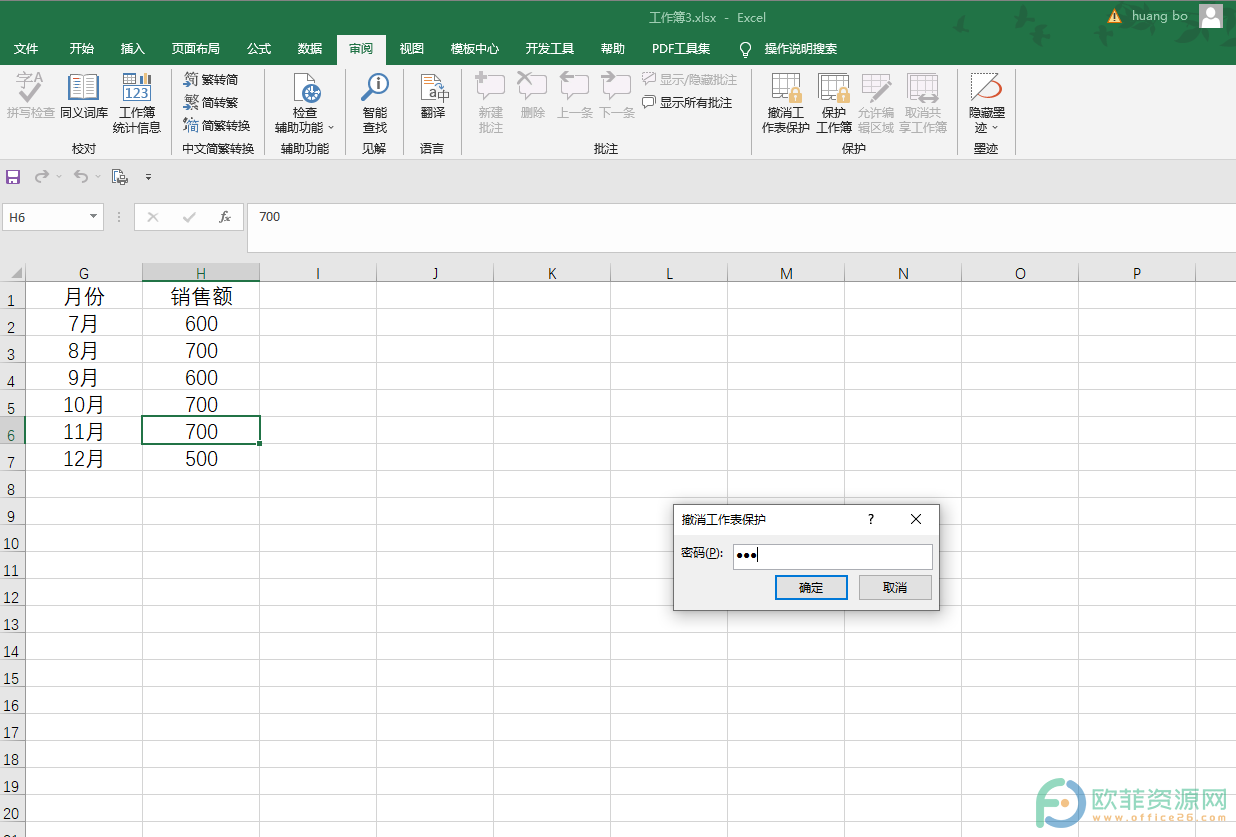
第三步:再次编辑其中的内容时就可以正常进行更改了。
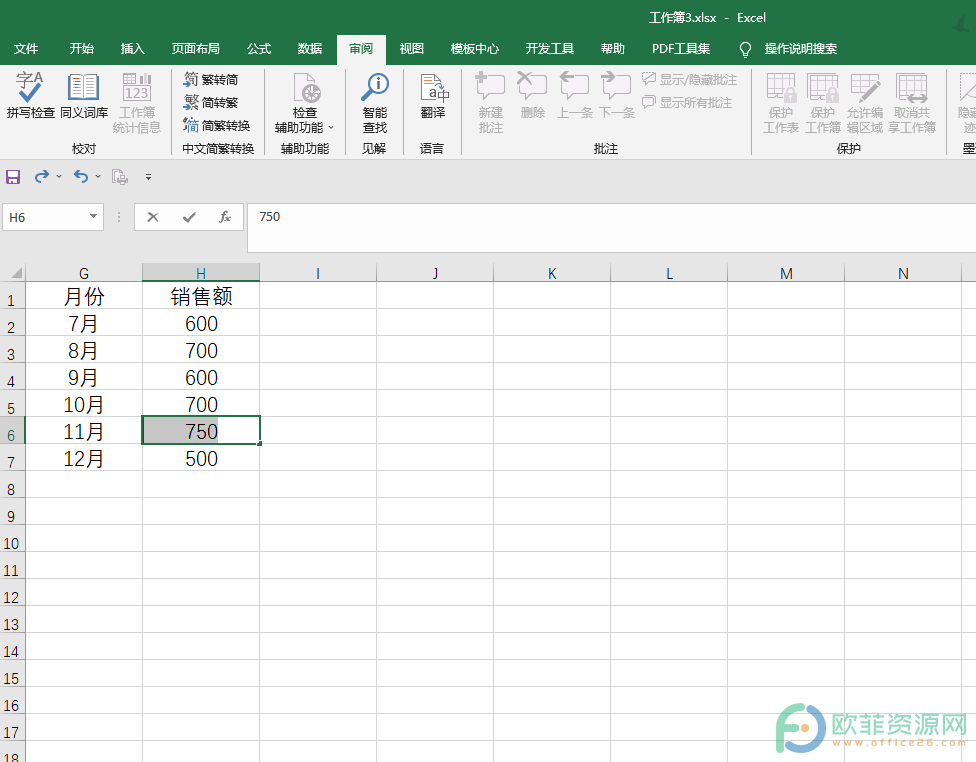
以上就是Excel表格撤销工作表保护的方法教程的全部内容了。在审阅选项卡下,我们还可以点击设置添加批注,删除批注,显示或隐藏批注,进行中文简繁转换等等。
Excel无法调整行高和列宽怎么办
在Excel表格中编辑数据时我们有时候会发现无法调整行高和列宽,功能区中的工具也是灰色的不可以使用状态,这其实是因为设置了工作表保护导致的。我们只需要撤销工作表保护



